ברור שהטכנולוגיה גדלה מאוד. זה כולל חדשנות של מכשירים, הוספת פורמטים של קבצים ועוד. ביחס לכך, לטעון את הקבצים כמו שלך יש תפקיד גדול בפיתוח קנייני, שהוא חלק מהחדשנות בימינו. לכן, במאמר זה, נציג ונכיר לכם את כלי ההייטק שיש להם את התכונות שיעזרו לכם לשנות את קובצי הווידאו שלכם כמו MP4, לצורך זיהוי והחזקה נאותים. בנוסף, אנו גם ניתן לכם הצצה ליתרונות והחסרונות של עורכי מטא נתונים של MP4 ישים ב-Linux, Mac ו-Windows.
חלק 1. עורך המטא נתונים של שולחן העבודה הגמיש ביותר MP4
ה ממיר וידאו AVAide היא התוכנה הגמישה ביותר כיום. זו הסיבה שכולם נהנים להשתמש בו שוב ושוב. יש לו את הכוח לערוך ולהוסיף מידע אישי לקובץ שלך. מצד שני, עריכת מטא נתונים היא רק אחת מאינספור התכונות והכלים שלה. למעשה, זה גם מאפשר למשתמשים ליצור סרט משלהם, קולאז' וידאו, 3D, GIF, ואפילו להעתיק DVD לפורמט המועדף עליהם.
יתרה מכך, הוא סומן כגמיש ביותר שכן ניתן לרכוש אותו בין אם אתה משתמש ב-Mac, Windows, או אפילו במחשב שולחני עם לינוקס. עורך MP4 Metadata זה יכול לשמש גם כדי לדחוס ולשפר את הקובץ שלך. איך להשתמש בזה? תסתכל על השלבים המפורטים להלן.
שלב 1התקן את התוכנה
בתחילה, עליך להוריד ולהתקין את הכלי במחשב שלך. אתה יכול להקיש על כפתור ההורדה למטה כדי לעשות זאת בקלות.
שלב 2העלה את קובץ MP4
הפעל את הכלי ולאחר מכן עבור אל חלק ארגז הכלים. בחר את עורך מטא נתונים של מדיה מרשימת הכלים הרבים. לאחר מכן, צרף את קובץ ה-MP4 שלך על ידי הקשה על סימן הפלוס במרכז הממשק.
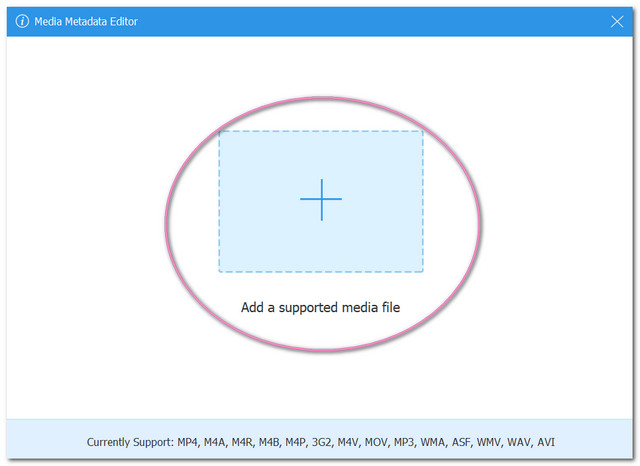
הערה: אתה יכול למקסם את השימוש בכלי על ידי דחיסה, שיפור, ה-MP4 שלך, כפי שנכלל ברשימה.
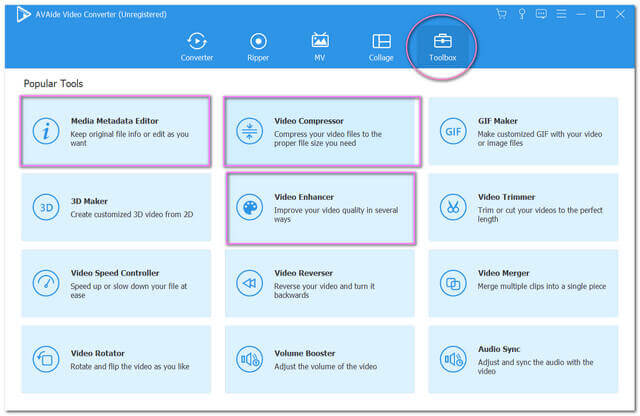
שלב 3התחל לשנות את הקובץ
התאם אישית את המידע שברצונך לשנות. מלא את הכותרת, השנה, ההערות ומידע אחר הרלוונטי ברשימת הנתונים. אל תהסס לכלול גם תמונה בתור כיסוי עבור הקובץ שלך על ידי הקשה על ועוד לחתום, ואז להקיש על להציל כפתור אחרי.
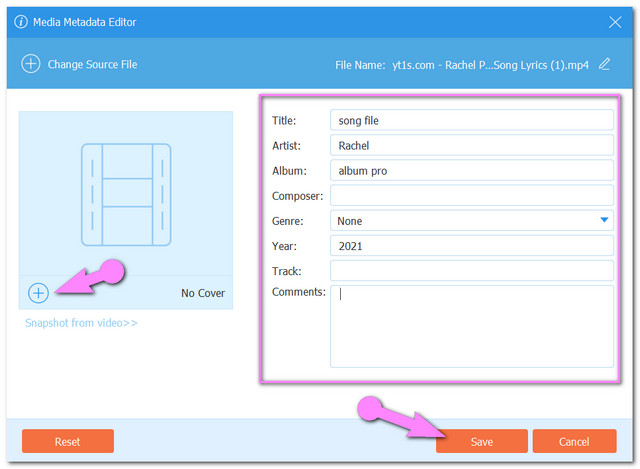
הערה: אם ברצונך לשנות את שם הקובץ, תוכל ללחוץ על הסמל שליד שם קובץ
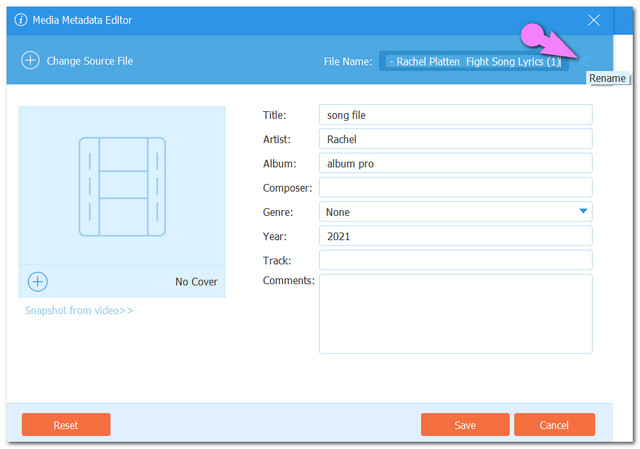
שלב 4בדוק את הקובץ המשתנה
לבסוף, בדוק את המידע שנוסף או ערוך של קובץ הווידאו שלך. עבור אל התיקיה המקומית שבה מאוחסן הסרטון. לחץ לחיצה ימנית על הקובץ, ולאחר מכן בחר את נכסים. כנסו לפרטים וראו את המידע החדש.
חלק 2. שנה את הקבצים שלך עם עורכי המטא נתונים של MP4 בחינם
חופשי עורך מטא נתונים MP4 זה מה שכולם מחפשים. לכן, בחלק זה, תקבלו את 3 הכלים הטובים ביותר שתוכלו להשתמש בהם בעריכת מטא נתונים עבור קבצי MP4.
1. MP4 Auto Tag
התג האוטומטי MP4 הוא אחת מהתוכנות החינמיות החלות ב-Mac בלבד. בנוסף, כפי שכתוב בשמו, הוא בעצם הטוב ביותר עבור קבצי MP4. בהיותך תוכנית ל-Mac בלבד, תצטרך לפתוח אותה בהתחלה כדי ליהנות מהשימוש בתוכנה זו. מצד שני, התהליך שלו פשוט כמו שחרור וגרירה, ואז לשנות את המידע של הקובץ ולהוסיף תגים
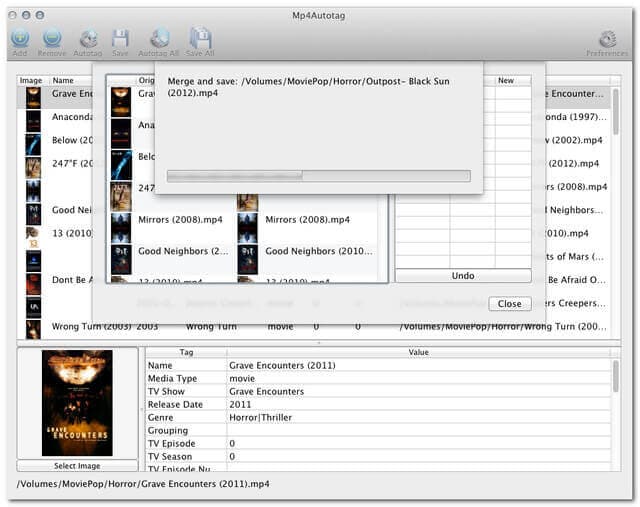
- זוהי תוכנית חינמית לחלוטין
- מאפשר תיוג מידע החל על פריסת מכשירים ניידים.
- בהתבסס על הניסיון, ישנם מקרים שבהם נתקלו באגים.
- תהליך ההורדה לוקח לפעמים זמן.
- זה ישים רק במכשירי Mac.
2. נגן מדיה VLC
כשזה מגיע לכלי תוכנה חופשית, ה-VLC הוא אחד מהידועים ביותר. בנוסף, מלבד היותו אחד מנגני המדיה הפופולריים ביותר, זהו גם אחד מעורכי המטא-נתונים של MP4 המשומשים ב-Windows 10. עם זאת, ההליך אינו כל כך ידידותי, מכיוון שעליך להרחיב את השימוש לפני שתתחיל לבצע את המשימה שאתה האם תרצה לעשות. אמנם, VLC נותן שיטות לחיסכון בזמן תוך כדי ההליך.
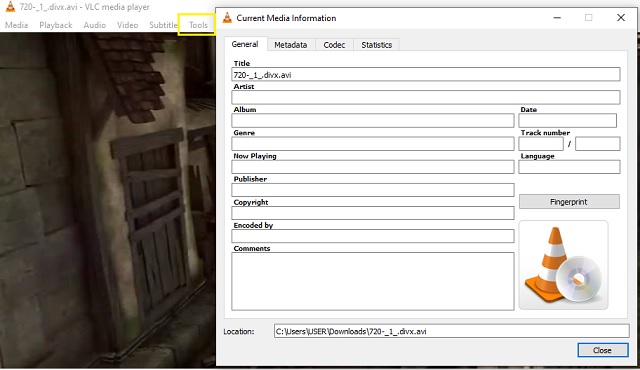
- זוהי תוכנית חינמית לחלוטין.
- הוא רב תכליתי לשימוש במשימות שונות, כגון הפעלת קובצי מדיה, המרה, עריכת מטא נתונים וכו'.
- התמיכה בפורמט הקבצים שלו אינה רחבה כמו האחרות.
- צריך להכיר את הממשק ואת הנוהל, כי יש לו ממשק לא כל כך קל.
3. עורך וידאו חינם VSDC
עורך הווידאו החינמי של VSDC יאפשר לך להשתמש בו לגמרי בחינם. יתר על כן, הרבה משתמשים מרוצים מאוד מאיך שזה עובד, עם המגוון הרחב של פורמטי הקבצים שהוא תומך בהם. יתר על כן, זה עורך מטא נתונים MP4 עבור Windows מתאים מאוד עם הקלטת מסך, המרה, העתקת תקליטורי שמע ומשימות לכידת וידאו.
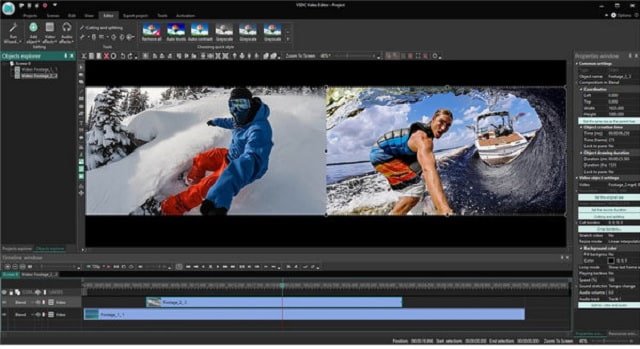
- הוא מכיל אפקטים חזותיים נהדרים.
- יש לו גרסה חינמית לחלוטין.
- תכונות רבות בגרסה בתשלום אינן זמינות בגרסה החינמית.
- הממשק והניווט אינם ידידותיים למשתמש כמו האחרים.
חלק 3. 2 עורכי מטה נתונים של MP4 המובילים עבור מכשיר אנדרואיד
אם השימוש בנייד שלך במשימה זו עושה לך נוח, עורך המטא נתונים של mp4 עבור אנדרואיד יהיה הטוב ביותר עבורך. לכן אספנו את 2 אפליקציות האנדרואיד המצוינות בהן משתמשים מומחים.
1. ExifTool
ExifTool היא אפליקציית אנדרואיד שיכולה להציג ולערוך את המטא נתונים של קובצי הווידאו והתמונה שלך. יתר על כן, יש לו תמיכה רחבה במגוון פורמטים של מטא נתונים, כגון GPS, EXIF, XMP, JFIF, Photoshop IRB ועוד. בנוסף, זו יכולה להיות גם תוכנה עצמאית עבור Windows ו-Mac OS.
- מספק שירות בחינם לחלוטין.
- גמיש בכל הנוגע לעיצוב, ותומכים במכשירים.
- דורש הרשאה מלאה על הנתונים הסלולריים והמיקום שלך.
- זה לא תומך בייצוא תמונות ממוזערות
- זה עדכונים חדשים, המשך לבקש אישור מלא במכשיר.
2. עורך תגיות וידאו
עורך תגי הווידאו יאפשר לך לשנות את המטא נתונים בנוחות ללא שולחן עבודה. יתר על כן, זה בחינם עורך מטא נתונים MP4 גם מאפשר למשתמשים שלה לנתק את נתוני היציאה של הסרטונים.
- מספק שירות בחינם לחלוטין.
- הוא תומך בפורמטים שונים של קבצי וידאו, מוזיקה ותמונה.
- זה לפעמים קורס, במיוחד כשמשתמשים בו בפעם הראשונה.
- הוא עמוס במודעות שמטרידות איכשהו בזמן השימוש בו.


![]() ממיר וידאו AVAide
ממיר וידאו AVAide
ממיר המדיה המקיף ביותר להמרת וידאו ואודיו ו-DVD ללא אובדן איכות.
חלק 4. שאלות נפוצות על MP4 Metadata Editor
מה זה מטא נתונים?
המטא נתונים הם הנתונים או המידע של הווידאו או האודיו שלך.
האם זה אפשרי עבורי לערוך את המטא נתונים ללא כל כלים?
כן, רק על ידי מעבר לפרטים מהמאפיינים של הקובץ שלך, אתה יכול לבצע כמה שינויים במטא נתונים שלו. עם זאת, העריכה תהיה מוגבלת, בניגוד לשימוש בכלי צד שלישי.
האם אוכל לערוך את המטא נתונים ללא הגבלה?
בטח, עם השימוש בממיר הווידאו של AVAide, והכלים האחרים המופיעים, אתה יכול לשנות מחדש את המטא נתונים של הקבצים שלך.
ייתכן שמטא נתונים לא יהיו עבודה מבוקשת כמו המרה והורדה, מאמר זה יהיה טוב לדעת את המידע, בכל מקרה, ייתכן שתזדקק לו בעתיד הקרוב. היה סמוך ובטוח שעורכי המטא נתונים של mp4 המפורטים במאמר זה אמינים מספיק כדי שתוכל להשתמש ולאמת באמצעות ניסיון מעשי.
ארגז כלי הווידאו המלא שלך התומך ב-350+ פורמטים להמרה באיכות ללא אובדן.
פתרונות המרת וידאו
- כיצד להמיר MP4 ל-Windows Movie Maker ב-Windows 7/8
- 7 היישומים המובילים לממירי MKV ל-AVI עבור PC/Macx
- שיטות מאומתות להמרת MOV לווידאו של iPhone בקלות
- 2 שיטות קלות להמרת קבצי וידאו MOV לפורמט WebM
- 3 הדרכים הקלות המובילות להמרת סרטוני MP4 לפורמט SWF
- 3 דרכים קלות להמיר MOV ל- OGG ללא אובדן איכות
- מדריך שלב אחר שלב להמרת MOV ל-WMA ב-PC/Mac
- מדריך קונקרטי להמרת סרטוני MP4 לפורמט M4A
- 3 דרכים קלות להמיר MP4 ל-DivX בשולחן העבודה או באינטרנט
- מדריך קונקרטי שיעזור לך להמיר MP4 ל-WMA ב-PC/Mac






 הורדה מאובטחת
הורדה מאובטחת


